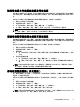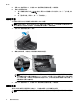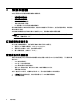HP Scanjet N9120 Scanner-User Guide
自動旋轉掃描頁面
依預設,透過自動文件進紙器 (ADF) 送入的頁面在掃描輸出中顯示的方向與 ADF 進紙匣中頁面的方向
相同。掃描器可以旋轉掃描資料,以在掃描輸出中產生不同的方向。例如,如果您要快速掃描竪向頁面,
此功能將十分有用。您可以將這些頁面的較長邊放入 ADF 進紙匣中,所得掃描輸出的頁面較短邊即位於
影像頂部。
若要在 HP 智慧型文件掃描軟體設定檔中啟用掃描頁面旋轉,請依照下列步驟執行:
1. 開啟 HP 智慧型文件掃描軟體。
2. 選擇掃描設定檔,然後按一下「編輯」。
3. 在「設定檔設定」對話方塊的「版面配置」標籤上,選擇「原稿版面配置」與「ADF 進紙方向」的
適合選項。
附註 在其他掃描軟體中,旋轉頁面的選項位於 ISIS 或 TWAIN「進階設定」對話方塊的「版面配置」
標籤上。
掃描超長文件
依預設,自動文件進紙器 (ADF) 可接受尺寸達 300 x 432 mm(11.8 x 17 英吋)的整疊原稿。您也可以
選擇透過 ADF 掃描尺寸達 300 x 864 mm(11.8 x 34 英吋)的頁面。
若要在 HP 智慧型文件掃描軟體設定檔中啟用長文件掃描,請依照下列步驟執行:
1. 開啟 HP 智慧型文件掃描軟體。
2. 選擇掃描設定檔,然後按一下「編輯」。
3. 在「設定檔設定」對話方塊的「版面配置」標籤上,選擇「大小」下拉式清單中的「自訂」,然後
在「寬度」與「高度」方塊中輸入實際頁面尺寸,最大 300 x 864 mm(11.8 x 34 英吋)。
附註 1 在其他掃描軟體中,頁面大小設定位於 ISIS 或 TWAIN「進階設定」對話方塊的「版面配置」
標籤上。
附註 2 某些掃描與目的地軟體(包括 Kofax VirtualReScan 驅動程式)可能不支援掃描器接受的所
有頁面大小。
附註 3 HP 建議以 300 dpi 或更低的解析度個別掃描長頁面。
過濾文件中的色彩(濾除色頻)
您可以過濾影像內容中的深色背景,例如綠色頁面上的黑色文字或表格上的紅色指令。移除掃描色彩可
以降低掃描檔案大小,並改進光學字元辨識 (OCR) 結果。您可以選擇過濾色頻(紅色、綠色或藍色)或
最多三種特定顏色。對於特定顏色,敏感度設定控制掃描色彩應與指定色彩接近的程度。
若要在 HP 智慧型文件掃描軟體設定檔中選擇要從掃描中消除的色彩,請依照下列步驟執行:
1. 開啟 HP 智慧型文件掃描軟體。
2. 選擇掃描設定檔,然後按一下「編輯」。
3. 在「設定檔設定」對話方塊的「掃描」標籤上按一下「進階設定」。
4. 在「屬性」對話方塊的「濾除色頻」標籤上指定濾除色頻設定。
如需有關濾除色頻設定的資訊,請參閱所使用掃描軟體的線上說明。
附註 1 色頻通道過濾僅適用於灰階掃描與黑白掃描。特定色彩過濾適用於所有色彩模式。
附註 2 若要在其他掃描軟體中過濾色彩,請導覽至 ISIS 或 TWAIN「進階設定」對話方塊。在「濾
除色頻」標籤上指定濾除色頻設定。
第 2 章
12 實用的掃描器功能